另一方面,div模式也有其缺点:
div模式支持不同的动画效果,每种动画效果需遵从不同的DOM构造;下面我们以右滑菜单为例(左滑菜单仅需将菜单父节点上的mui-off-canvas-left换成mui-off-canvas-right即可),说明每种动画对应的DOM结构。
动画1:主界面移动、菜单不动
<!-- 侧滑导航根容器 --> <div class="mui-off-canvas-wrap mui-draggable"> <!-- 菜单容器 --> <aside class="mui-off-canvas-left"> <div class="mui-scroll-wrapper"> <div class="mui-scroll"> <!-- 菜单具体展示内容 --> ... <div> </div> </aside> <!-- 主页面容器 --> <div class="mui-inner-wrap"> <!-- 主页面标题 --> <header class="mui-bar mui-bar-nav"> <a class="mui-icon mui-action-menu mui-icon-bars mui-pull-left"></a> <h1 class="mui-title">标题</h1> </header> <div class="mui-content mui-scroll-wrapper"> <div class="mui-scroll"> <!-- 主界面具体展示内容 --> ... </div> </div> </div> </div>
动画2:主界面不动、菜单移动
该种动画要求的DOM结构和动画1的DOM结构基本相同,唯一差别就是需在侧滑导航根容器class上增加一个mui-slide-in类
动画3:主界面、菜单同时移动
该种动画要求的DOM结构较特殊,需将菜单容器放在主页面容器之下
<!-- 侧滑导航根容器 --> <div class="mui-off-canvas-wrap mui-draggable"> <!-- 主页面容器 --> <div class="mui-inner-wrap"> <!-- 菜单容器 --> <aside class="mui-off-canvas-left"> <div class="mui-scroll-wrapper"> <div class="mui-scroll"> <!-- 菜单具体展示内容 --> ... <div> </div> </aside> <!-- 主页面标题 --> <header class="mui-bar mui-bar-nav"> <a class="mui-icon mui-action-menu mui-icon-bars mui-pull-left"></a> <h1 class="mui-title">标题</h1> </header> <!-- 主页面内容容器 --> <div class="mui-content mui-scroll-wrapper"> <div class="mui-scroll"> <!-- 主界面具体展示内容 --> ... </div> </div> </div> </div>
mui支持多种方式显示div模式的侧滑菜单:1、在主界面向右拖动(drag);2、点击含有mui-action-menu类的控件;3、Android手机按menu键;4、通过JS API触发,如下:
mui('.mui-off-canvas-wrap').offCanvas('show');
同样,mui支持多种方式关闭div模式的侧滑菜单:1、在手机屏幕上任意位置向左拖动(drag);2、点击主界面内任意位置;3、Android手机按menu键;4、Android手机按back键;5、通过JS API触发,如下:
mui('.mui-off-canvas-wrap').offCanvas('close');
弹出菜单
mui框架内置了弹出菜单插件,弹出菜单显示内容不限,但必须包裹在一个含.mui-popover类的div中,如下即为一个弹出菜单内容:
<div id="popover" class="mui-popover"> <ul class="mui-table-view"> <li class="mui-table-view-cell"><a href="#">Item1</a></li> <li class="mui-table-view-cell"><a href="#">Item2</a></li> <li class="mui-table-view-cell"><a href="#">Item3</a></li> <li class="mui-table-view-cell"><a href="#">Item4</a></li> <li class="mui-table-view-cell"><a href="#">Item5</a></li> </ul> </div>
要显示、隐藏如上菜单,mui推荐使用锚点方式,例如:
<a href="#popover" class="mui-btn mui-btn-primary mui-btn-block">打开弹出菜单</a>
点击如上定义的按钮,即可显示弹出菜单,再次点击弹出菜单之外的其他区域,均可关闭弹出菜单;这种使用方式最为简洁。
若希望通过js的方式控制弹出菜单,则通过如下一个方法即可:
 相关文章
相关文章

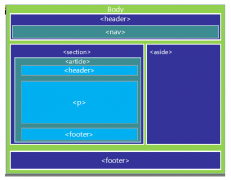
 精彩导读
精彩导读 热门资讯
热门资讯 关注我们
关注我们
